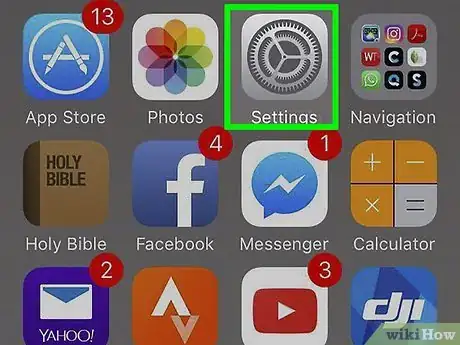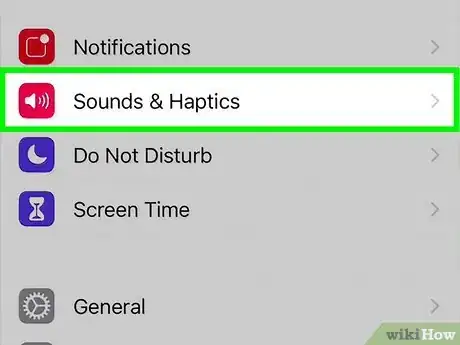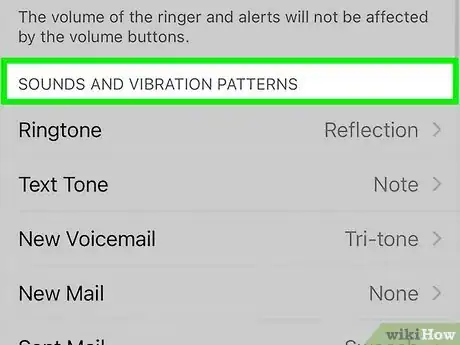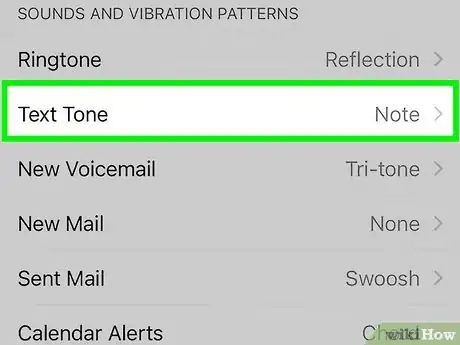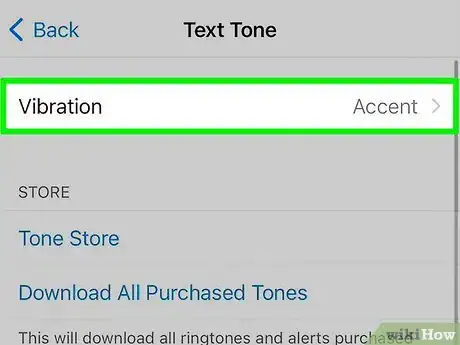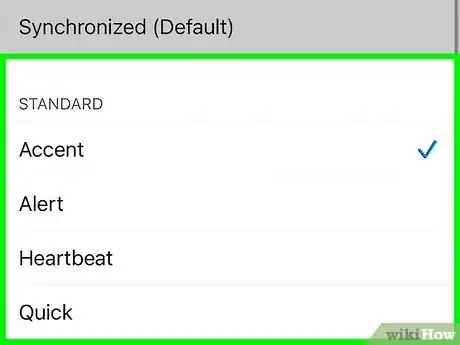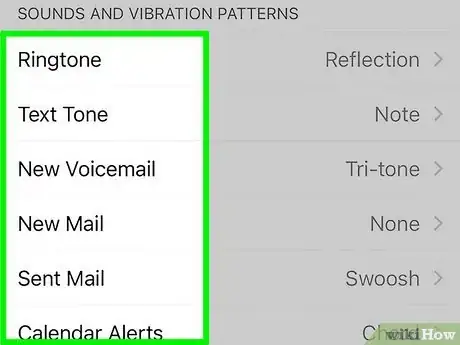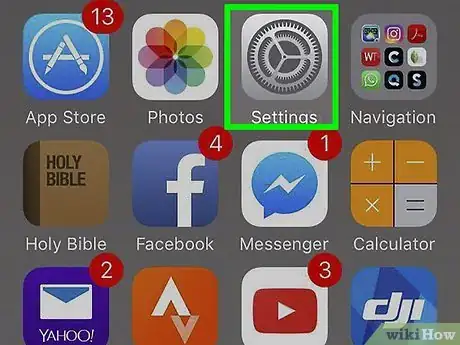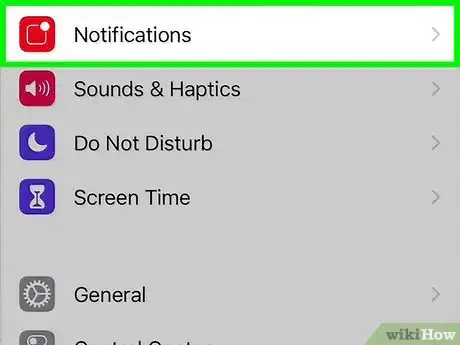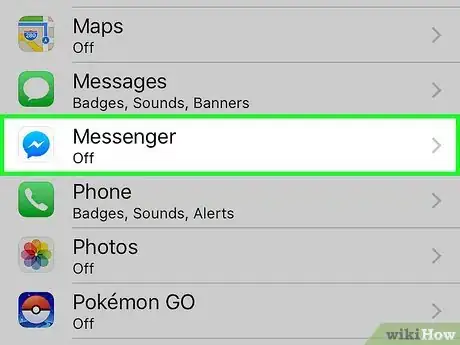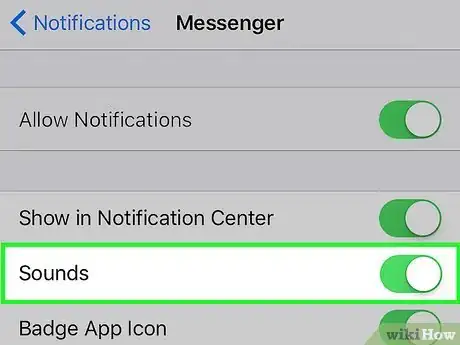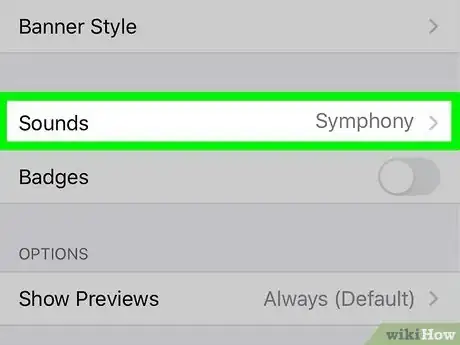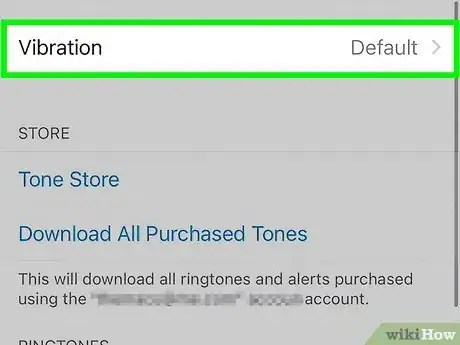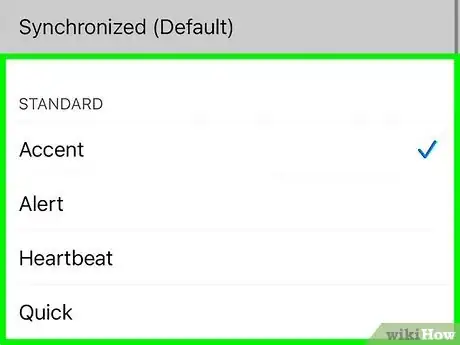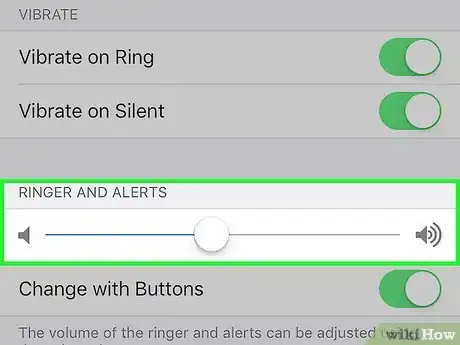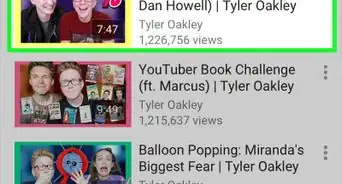Questo articolo è stato co-redatto da Josef Storzi. Specializzato in riparazione di prodotti Apple e telefoni cellulari, Josef Storzi è il titolare di Imobile LA, un'attività con sede a Los Angeles. Josef si specializza in riparazione di schermi, porte di ricarica, batterie, danni provocati dall'acqua, altoparlanti e microfoni di tutte le marche di cellulari, fra cui Apple, Samsung, LG, Nokia e Sony. È anche specializzato in riparazioni di tablet, laptop e computer, nonché in pro e contro degli aggiornamenti di software per cellulari.
Questo articolo è stato visualizzato 18 669 volte
Questo articolo spiega come scegliere suoni e modelli di vibrazione diversi per le notifiche del tuo iPhone. Quasi tutti gli avvisi acustici associati alle varie notifiche di un iPhone sono personalizzabili, inclusi quelli dei messaggi di testo, gli eventi del calendario e dei messaggi che vengono lasciati in segreteria. Sebbene, normalmente, sia possibile modificare i suoni delle notifiche delle app prodotte da Apple come FaceTime e Mail, nel caso di applicazioni di terze parti ciò non è possibile, ma rimane comunque possibile attivare o disattivare le notifiche di tali app in base alle proprie necessità.
Passaggi
Modificare il Suono delle Notifiche Generali dell'iPhone
-
1
-
2Seleziona l'opzione Suoni e feedback aptico. Questa opzione è riportata all'interno del secondo gruppo di voci del menu Impostazioni.
- Sui modelli di iPhone che non supportano il feedback aptico, l'opzione indicata è denominata Suoni.
-
3Scorri il menu apparso verso il basso fino alla sezione "Modelli vibrazione e suoni". All'interno di quest'ultima sono elencate tutte le tipologie di notifiche generali dell'iPhone.
-
4Scegli la tipologia di notifica di cui vuoi modificare il suono. Per esempio, se vuoi modificare il suono delle notifiche riprodotte quando si ricevono i messaggi di testo, dovrai selezionare l'opzione Suoneria SMS.
-
5Seleziona la voce Vibrazione per scegliere un modello di vibrazione. L'opzione Sincronizza è selezionata per impostazione predefinita; questo significa che il modello di vibrazione scelto verrà riprodotto unitamente alla suoneria scelta. In base alle tue necessità puoi selezionare il modello di vibrazione che preferisci.
- Seleziona i vari modelli di vibrazione finché non trovi quello che soddisfa le tue necessità. Puoi personalizzare il modello di vibrazione per diverse tipologie di notifiche.
- Se preferisci creare un modello di vibrazione personalizzato partendo da zero, scorri l'elenco verso il basso e scegli l'opzione Crea nuova vibrazione.[1] A questo punto puoi creare la tua vibrazione personalizzata.
- Se invece vuoi disattivare la vibrazione dello smartphone per il tipo di notifica che hai selezionato, scegli l'opzione Nessuna elencata in fondo alla lista.
- Premi il pulsante "Indietro" per poter ritornare al menu Suoni e feedback aptico quando avrai completato la personalizzazione delle impostazioni.
-
6Scorri la pagina verso il basso per scegliere un suono. Hai a disposizione due tipologie di modelli fra cui scegliere: suonerie e toni di avviso. Le suonerie sono generalmente più lunghe e risultano quindi più appropriate per le chiamate in ingresso, mentre i toni di avviso sono molto brevi e si addicono maggiormente alle notifiche, come la ricezione di un SMS o un'e-mail.
- Scorri l'elenco delle suonerie e degli avvisi disponibili finché non trovi quello che preferisci. In alternativa puoi disabilitare l'avviso acustico di una particolare notifica scegliendo l'opzione Nessuno visualizzata nella parte superiore della lista.
- Se stai cercando uno stile di suoni retrò o vintage, scegli l'opzione Classici elencata nella parte inferiore della lista per avere accesso alle opzioni usate sui dispositivi delle generazioni precedenti.
- È anche possibile scaricare nuovi suoni e suonerie selezionando il link Store visualizzato nella parte superiore della pagina. Normalmente i toni di avviso sono più economici delle suonerie (il prezzo è compreso fra 1-2 €) e possono essere acquistati usando le carte regalo di iTunes.
-
7Personalizza le altre tipologie di avvisi e vibrazioni. Puoi personalizzare la suoneria e la vibrazione di tutte le altre tipologie di notifiche in base alle tue necessità.
- Per modificare il volume della suoneria e degli avvisi acustici, sposta il cursore visualizzato nella sezione "Suoneria e avvisi" che trovi nella parte superiore del menu "Suoni e feedback aptico". In questo caso è possibile modificare il volume solo per tutte le tipologie di notifiche.
- Nella parte inferiore di questa pagina è anche possibile scegliere l'effetto acustico riprodotto quando si premono i tasti della tastiera, quando si blocca lo schermo o il tipo di feedback aptico (in questo caso si tratta della vibrazione che senti quando selezioni determinate opzioni di un'app).
Pubblicità
Modificare i Suoni delle Notifiche delle App
-
1
-
2Seleziona l'opzione Notifiche. È visualizzata nella parte superiore del secondo gruppo di voci del menu "Impostazioni". Verrà visualizzato l'elenco delle impostazioni di configurazione delle notifiche di tutte le app installate sull'iPhone.
- La maggior parte delle app per iPhone non offre al possibilità di personalizzare i suoni e gli effetti audio delle notifiche. La maggioranza delle app di terze parti, quindi non prodotte direttamente dalla Apple, utilizza le impostazioni predefinite del dispositivo relative alle notifiche. Esistono tuttavia applicazioni che, al contrario, utilizzano suoni e toni personalizzati per le notifiche che però non possono essere modificati. Questo significa che non è possibile personalizzare i suoni e i toni delle notifiche relative alle app di terze parti (non prodotte dalla Apple).
-
3Seleziona l'app che vuoi personalizzare. Alcune applicazioni permettono di personalizzare i suoni delle notifiche, fra queste ci sono FaceTime, Mail e Messaggi. Tuttavia, anche nel caso di un'app che non permette di personalizzare gli avvisi delle notifiche, sarà sempre possibile abilitare o disabilitare la ricezione di queste ultime.
-
4Attiva o disattiva gli avvisi delle notifiche (app non prodotte dalla Apple). Se l'app in oggetto prevede l'uso di notifiche e avvisi sonori, nel menu corrispondente troverai un cursore denominato "Suoni". Quando il cursore in esame è di colore verde, l'app comunicherà all'utente la presenza di una notifica tramite un avviso acustico predefinito del programma o usando le impostazioni sonore dell'iPhone. Se il cursore "Suoni" è di colore bianco, significa che la riproduzione degli avvisi acustici delle notifiche è disabilitata. Agisci sul cursore "Suoni" per impostare la configurazione che desideri.
-
5Seleziona l'opzione Suoni (per le app prodotte dalla Apple). Se hai scelto di personalizzare un'app come FaceTime, Messaggi o un'altra applicazione Apple, all'interno del menu "Suoni" troverai l'elenco delle suonerie o dei toni di avviso che potrai usare.
-
6Tocca la voce Vibrazione per scegliere il modello di vibrazione da usare per l'app selezionata (facoltativo). Per impostazione predefinita l'iPhone utilizza la vibrazione come avviso per le notifiche, unitamente alla suoneria o al tono di avviso selezionato. Se vuoi utilizzare un modello di vibrazione diverso da quello predefinito o se vuoi disabilitare la vibrazione, puoi farlo dal menu "Vibrazione".
- Sfoglia l'elenco dei modelli di vibrazione disponibili per poter individuare e selezionare quello che preferisci.
- Se preferisci, puoi creare un modello di vibrazione personalizzato. In questo caso scorri la pagina verso il basso e scegli l'opzione Crea nuova vibrazione.
- Se invece vuoi disattivare la vibrazione dello smartphone, scegli l'opzione Nessuna elencata in fondo alla lista.
- Quando avrai completato la personalizzazione delle impostazioni, premi il pulsante "Indietro" per poter ritornare al menu precedente.
-
7Seleziona una suoneria o un tono di avviso. Le opzioni disponibili sono suddivise in due gruppi: suonerie e toni di avviso. Le suonerie sono generalmente più lunghe e risultano quindi più appropriate per le chiamate in ingresso (per esempio per le chiamate di FaceTime), mentre i toni di avviso sono molto brevi e si addicono maggiormente alle notifiche come la ricezione di un SMS o un'e-mail (quindi per app come Mail o Messaggi). Quando avrai individuato la suoneria o il tono che desideri, toccalo per selezionarlo.
- Scorri l'elenco delle suonerie e degli avvisi disponibili finché non trovi quello che preferisci.
- Se stai cercando uno stile di suoni retrò o vintage, scegli l'opzione Classici elencata nella parte inferiore della sezione "Suonerie" o "Avvisi" per avere accesso alle opzioni usate sui dispositivi delle generazioni precedenti.
- È possibile scaricare nuovi avvisi e suonerie anche selezionando il link Store visualizzato nella parte superiore della pagina. Normalmente i toni di avviso sono più economici delle suonerie (il prezzo è compreso fra 1-2 €) e possono essere acquistati usando le carte regalo di iTunes.
- Per modificare il volume della suoneria e degli avvisi acustici, sposta il cursore visualizzato nella sezione "Suoneria e avvisi" che trovi nella parte superiore del menu "Suoni e feedback aptico".
-
8Modifica il volume e le altre impostazioni di configurazione (facoltativo). Il tono di avviso delle notifiche dell'app selezionata verrà riprodotto con il livello di volume attualmente impostato per la suoneria e gli avvisi dell'iPhone (ammesso che il dispositivo non sia in modalità "Silenzioso" o "Non disturbare"). Per controllare le impostazioni audio dell'iPhone, premi il pulsante "Indietro" per ritornare al menu Impostazioni, quindi scegli l'opzione Suoni e feedback aptico (o Suoni in base al modello di dispositivo in uso).
- Per modificare il volume usa il cursore visualizzato nella sezione "Suoneria e avvisi".
- Nella parte inferiore di questa pagina è anche possibile scegliere l'effetto acustico riprodotto quando si premono i tasti della tastiera, quando si blocca lo schermo o il tipo di feedback aptico (in questo caso si tratta della vibrazione che senti quando selezioni determinate opzioni di un'app). Quest'ultima impostazione è disponibile solo sui modelli di iPhone che sfruttano il feedback aptico.
Pubblicità
Consigli
- La suoneria della sveglia è diversa dai suoni impostati per le notifiche. È possibile modificarla facendo riferimento all'app Orologio.
- Attivando la modalità "Silenziosa" dell'iPhone non verrà riprodotto alcun suono delle notifiche, ad eccezione della suoneria della sveglia.[2]